win7一键重装系统怎么操作
- 分类:Win7 教程 回答于: 2022年12月08日 10:05:00
自从电脑出现在我们的生活以及工作中,就在我们的日常生活扮演了一个比较重要的角色,对我们的工作以及学习都产生了便利,那么win7一键重装系统如何操作呢,一起来看看win7一键重装系统教程吧。
工具/原料:
系统版本:win7系统
品牌型号:戴尔成就5880
软件版本:小鱼一键重装系统 v2290+装机吧一键重装系统V2290
方法/步骤:
方法一:借助小鱼一键重装系统软件重装win7
1、win7一键重装系统如何操作呢?首先在电脑上下载安装好小鱼一键重装系统软件,安装好了之后打开软件,选择windows7系统,点击下一步。
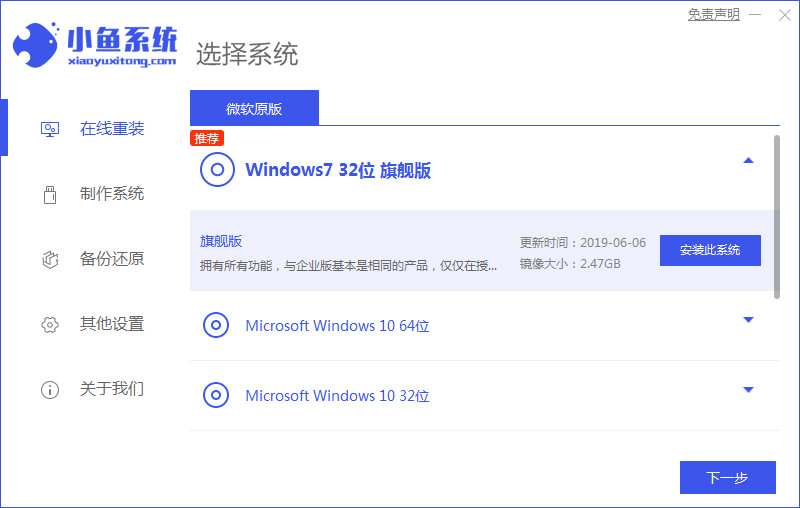
2、选择好了之后,此时将会开始下载相关的资源。

3、请大家耐心等待部署,选择立即重启。
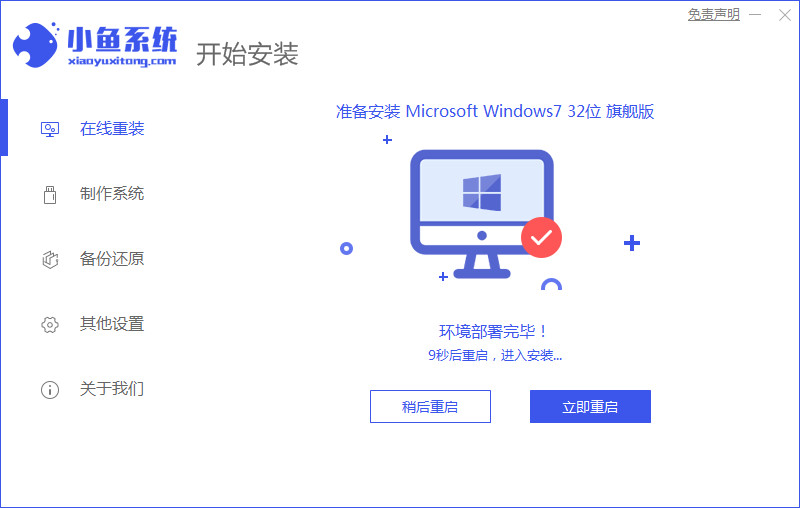
4、重启电脑后将会进入这个界面,选择带有光标的项按回车键进入pe系统。
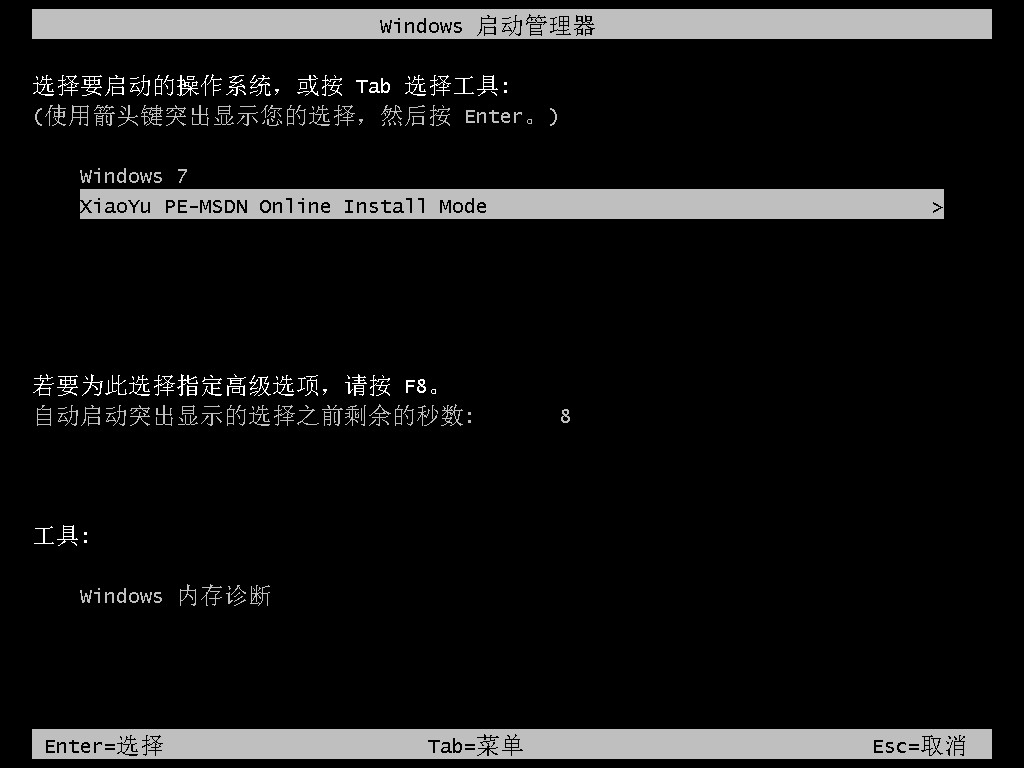
5、电脑正式安装win7系统,耐心等待。

6、安装完成之后,选择立即重启。
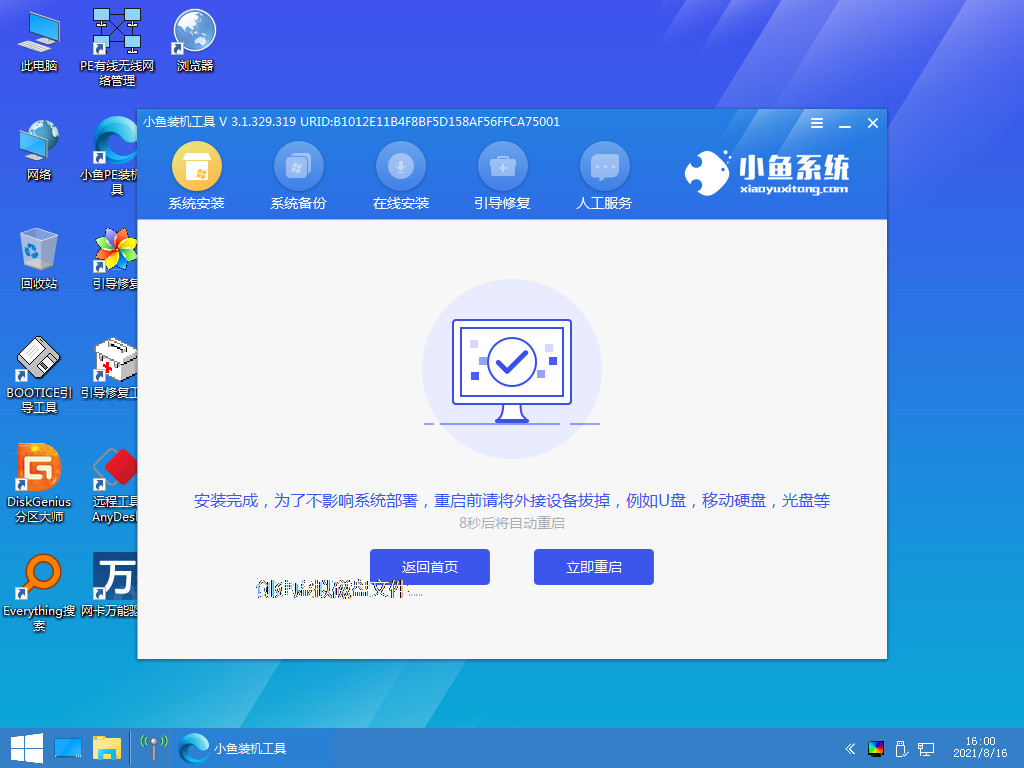
7、直至进入到windows7系统桌面,即win7一键重装系统完成了。

方法二:通过装机吧一键重装系统软件重装win7
1、首先需要在电脑上下载安装并打开装机吧一键重装系统工具,选择在线重装,选择系统,点击安装此系统。
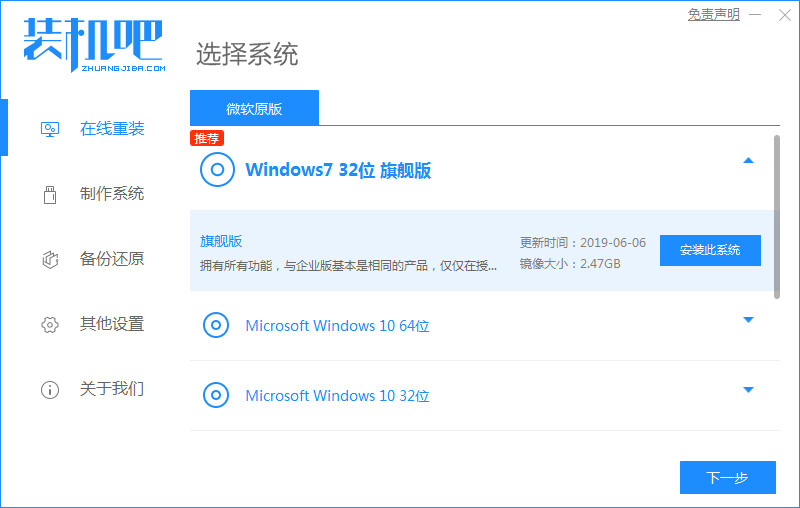
2、耐心等待下载系统镜像、系统软件以及设备驱动等等资料。
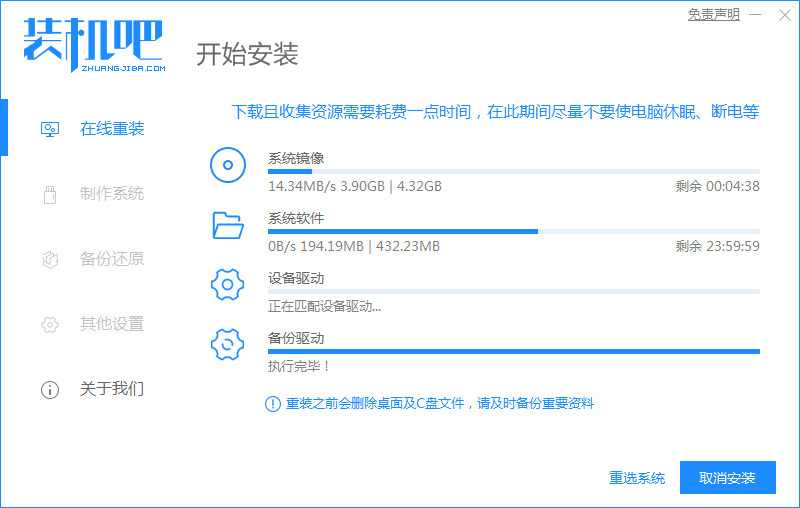
3、下载完成之后,选择立即重启。
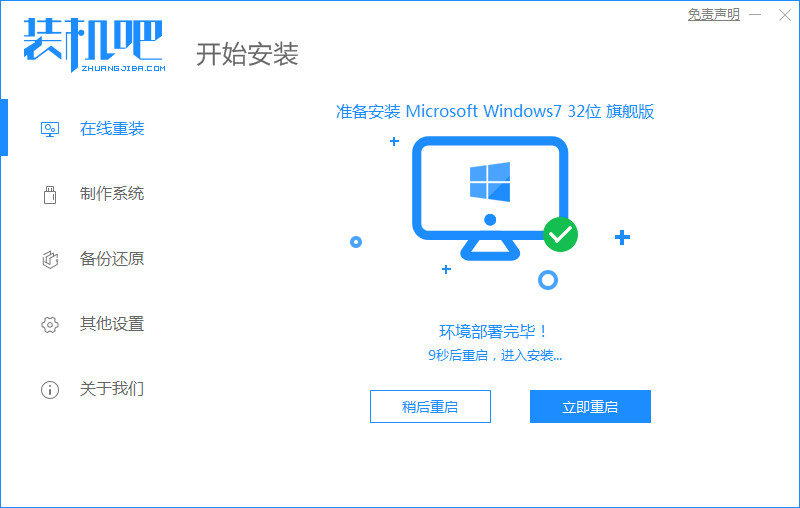
4、重启电脑之后进入到windows启动管理器界面,选择第二项按回车键进入ZhuangJiBa-PE系统。
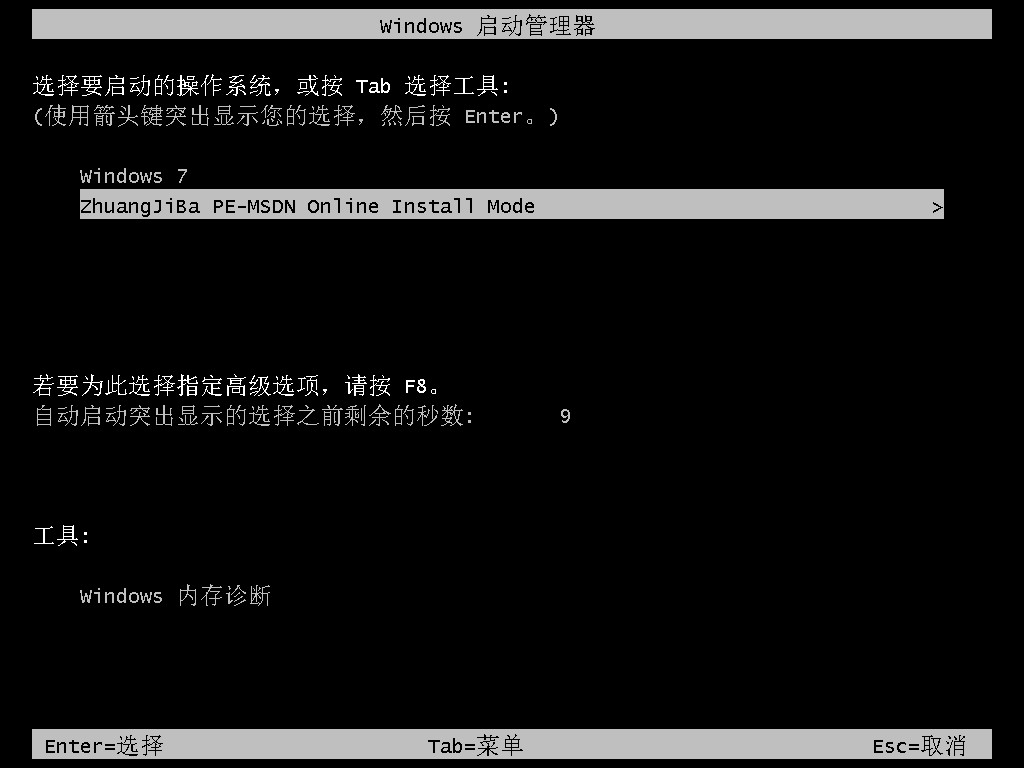
5、装机吧工具将会自动安装刚才下载好的系统。

6、系统安装完成后,选择立即重启,直至进入到新系统的桌面。
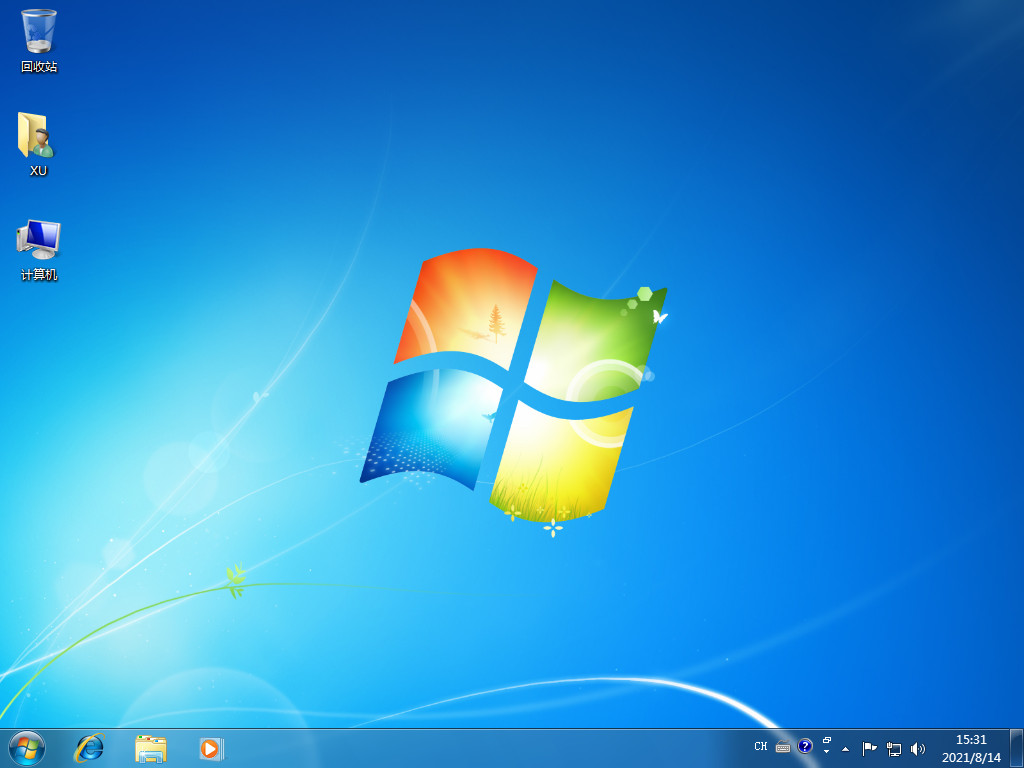
总结:
方法一:借助小鱼一键重装系统软件重装win7
1、下载安装小鱼重装软件并点击打开;
2、选择win7系统下载资源,重启电脑;
3、进入pe系统开始自动安装;
4、重启电脑即可正常使用。
方法二:通过装机吧一键重装系统软件重装win7
1、打开装机吧工具 ,选择系统下载;
2、重启电脑选择进入pe系统安装;
3、安装系统,再次重启电脑直至进入新系统。
 有用
26
有用
26


 小白系统
小白系统


 1000
1000 1000
1000 1000
1000 1000
1000 1000
1000 1000
1000 1000
1000 1000
1000 1000
1000 1000
1000猜您喜欢
- 小编教你win7怎么设置分辨率..2017/11/01
- 电脑重装系统win7可以使用哪些软件..2023/05/03
- 光盘重装系统windows72022/08/15
- win7深度版本64位装机专业版下载..2017/09/28
- win7激活码如何查看2022/10/18
- win7系统下载到u盘的安装步骤..2022/06/21
相关推荐
- 如何重装电脑系统win7系统教程..2022/03/02
- 电脑系统重装win7的教程2021/11/02
- 电脑如何重装系统win7专业版..2022/07/15
- windows7系统c盘满了怎么清理..2022/05/31
- 电脑蓝屏是怎么回事,小编教你如何修复..2018/03/05
- win7安全装机版安装方法图解..2017/07/28

















